-
맥, 맥북 초기화 방법IT 이야기 2020. 11. 1. 20:18
맥 초기화 방법이 필요한 경우는 사용하면서 알 수 없는 오류 혹은 사용하던 맥북을 중고로 처분하거나 지인에게 양도 할 때 개인정보를 위해 꼭 거쳐야 하는 과정입니다.
포맷, 초기화라고 해서 뭔가 복잡하고 어려울 것 같지만 맥에서 사용하는 초기화 포맷 방법은 매우 간단하기 때문에 컴퓨터에 대해 아무것도 몰라도 단계별로 따라 하실 수 있습니다.
이번 포스팅에서는 맥을 공장초기화 하는 단계별 방법을 아주 쉽게 알아보겠습니다.
주의사항
먼저 맥을 초기화 하기 전에 확인해야 할 사항이 있습니다.
- 백업 확인하기: 중요한 파일이 클라우드 혹은 외부 저장장치에 제대로 백업이 완료되었는지 문제가 없는지 확인하시길 바랍니다.
- 와이파이 연결 확인하기: 맥 초기화를 마친 후 OS를 재설치 할때 와이파이가 필요합니다. 만약 사용할 수 없다면 맥 초기화포스팅에 설명되어 있는 USB 부팅 디스크 만들기를 참고하시길 바랍니다.
맥 초기화 방법
모든 준비사항이 완료되었다면 이제 방법을 알아보도록 하겠습니다.
1. 맥의 전원을 종료합니다.
2. command + r 버튼을 누른채로 전원을 켭니다.
3. macOS 유틸리티 창이 나타나면 디스크 유틸리티를 선택합니다.
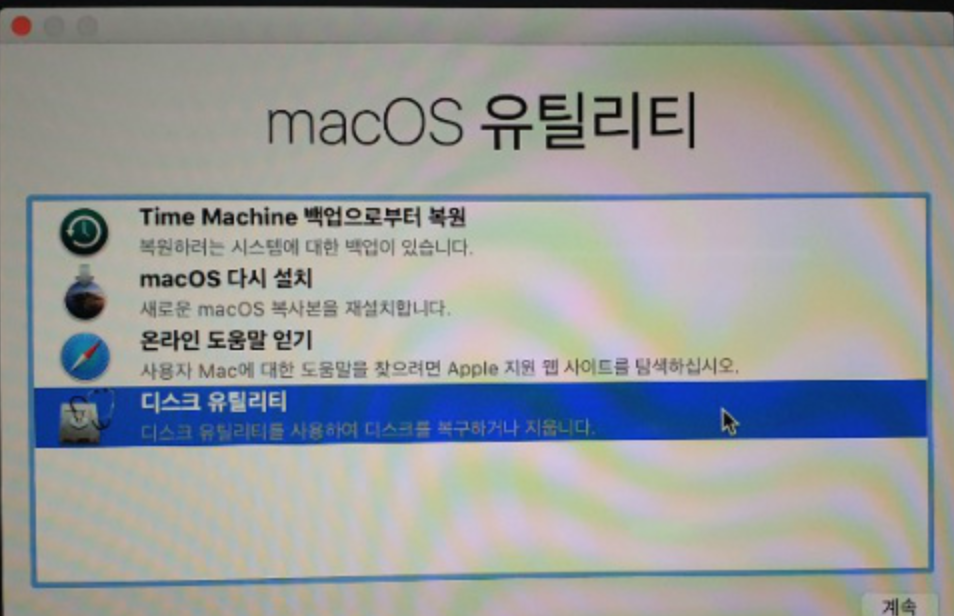
4. 모든 디스크를 선택한 뒤 지우기 버튼을 눌러 초기화, 포맷 해줍니다.
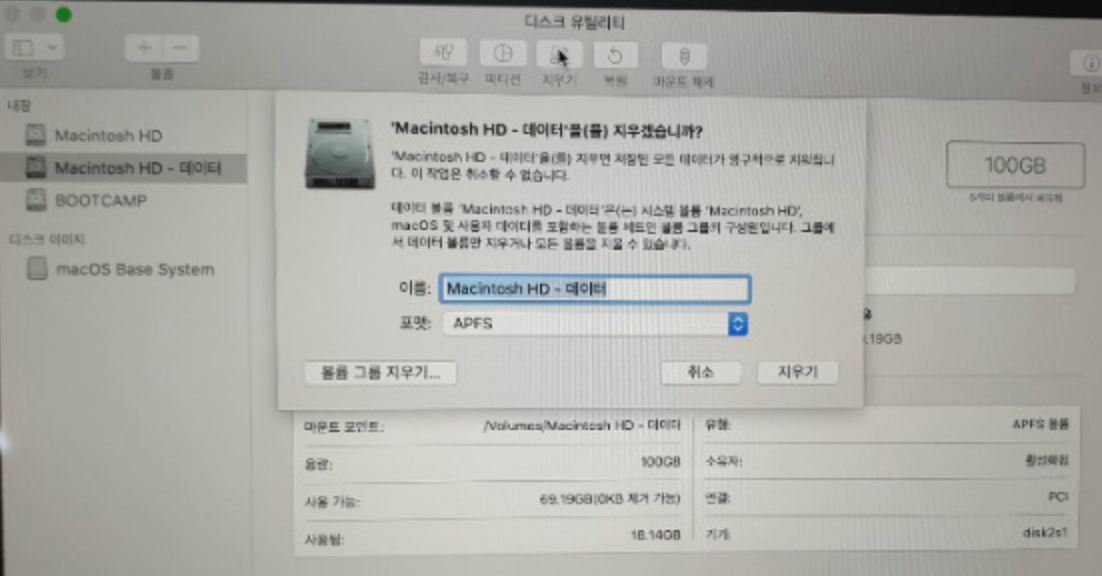
5. 다시 macOS 유틸리티 화면으로 돌아갑니다.
6. macOS 다시 설치 항목을 선택합니다.
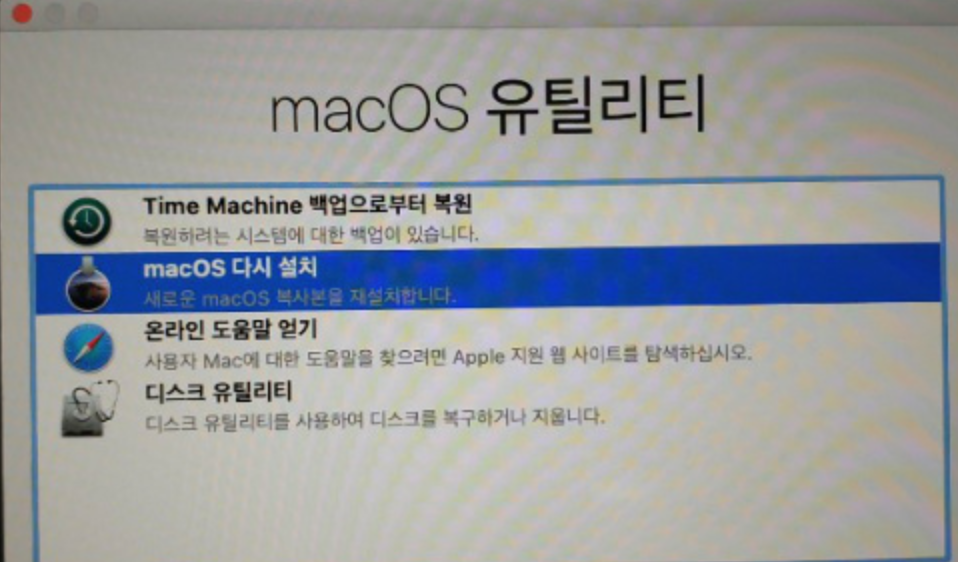
7. 차례대로 진행해서 OS 설치를 완료합니다.
이것으로 맥 초기화 진행이 모두 완료되었습니다. 다시 전원을 키면 처음 구매했던 것 처럼 설정을 할 수 있는 화면이 나타날것입니다.
(만약 APFS 설치 오류가 나타나신다면 맥북 초기화 오류 해결 포스팅을 확인해 보시길 바랍니다.
포맷이라고 해서 귀찮기도 하고 어려울 것이라 생각했었지만 이렇게 손쉽게 해결이 가능한 것을 보고 놀랐습니다. 사용하던 맥을 중고로 처분하거나 알 수 없는 문제가 생겼다면 지금 초기화를 해보시는 것은 어떤가요?
'IT 이야기' 카테고리의 다른 글
맥, 맥북 부팅 USB 만들기 (0) 2020.11.03 맥, 맥북 PDF 편집 미리보기 최고의 꿀팁 (0) 2020.11.02 맥 파티션 합치기 (0) 2020.11.01 컴퓨터 속도가 느려졌을때 해결방법 3가지! (0) 2020.10.20 컴퓨터 의자 추천 (허리 통증 완화) (0) 2020.10.19